Win11系统音量无法调节是怎么解决
1、首先我们单击击左下角任务栏上的【音量】图标,然后打开快捷面板(注意:如果点击【音量】图标没反应,可以点击【网络】图标);
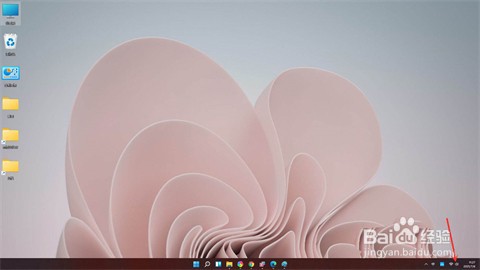
2、接下来我们点击快捷面板中的【编辑】图标;
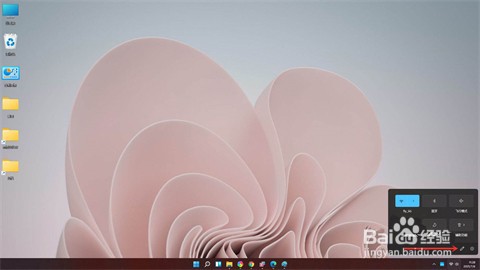
3、然后在编辑模式,选择【添加】选项;
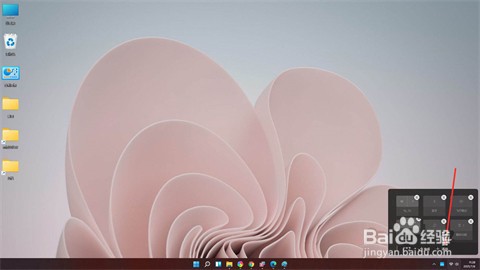
4、在弹出的菜单中选择【音量】;
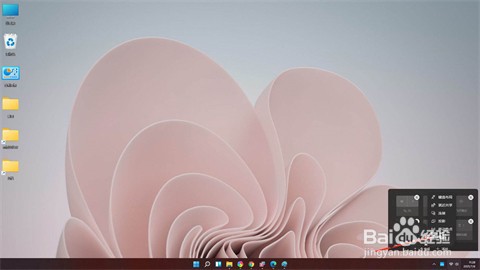
5、然后我们单击【完成】,这时就可以将音量控制条添加到面板上;
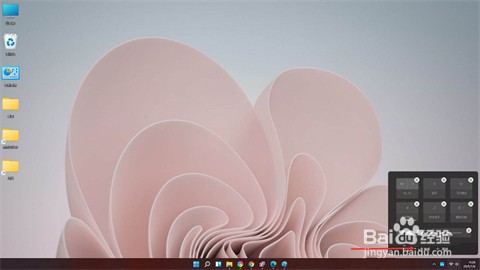
6、.最后结果如下。
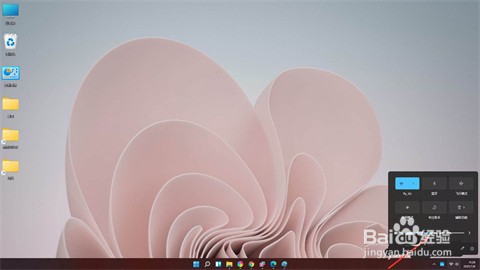
1、1.首先我们单击击左下角任务栏上的【音量】图标,然后打开快捷面板(注意:如果点击【音量】图标没反应,可以点击【网络】图标);
2.接下来我们点击快捷面板中的【编辑】图标;
3.然后在编辑模式,选择【添加】选项;
4.在弹出的菜单中选择【音量】;
5.然后我们单击【完成】,这时就可以将音量控制条添加到面板上;
6.最后结果如下。
声明:本网站引用、摘录或转载内容仅供网站访问者交流或参考,不代表本站立场,如存在版权或非法内容,请联系站长删除,联系邮箱:site.kefu@qq.com。
阅读量:44
阅读量:109
阅读量:179
阅读量:32
阅读量:147